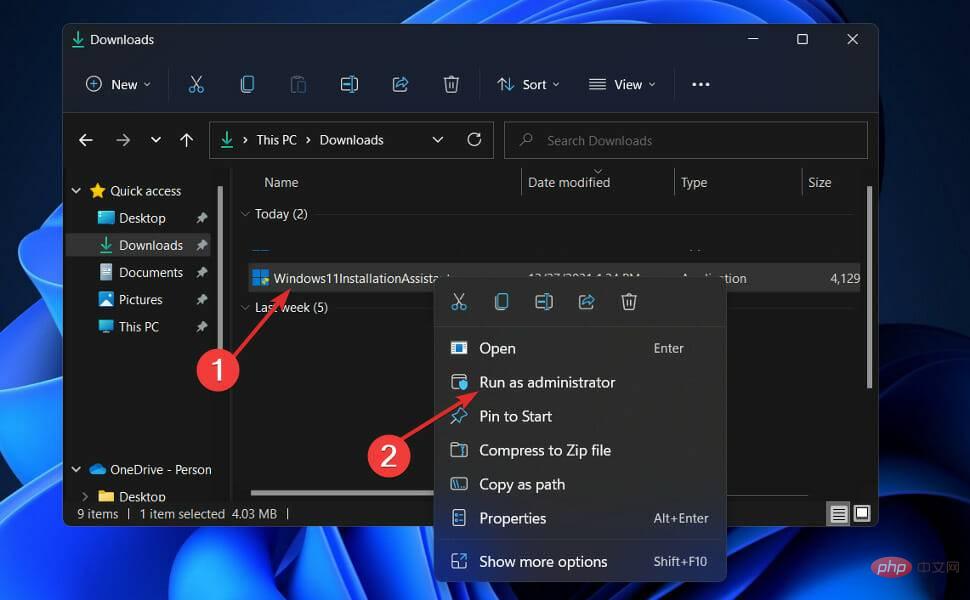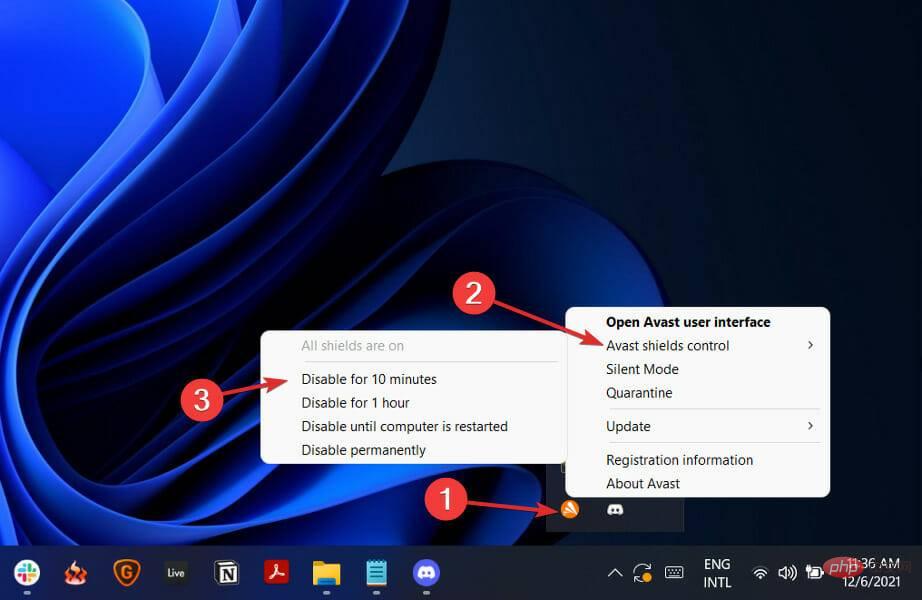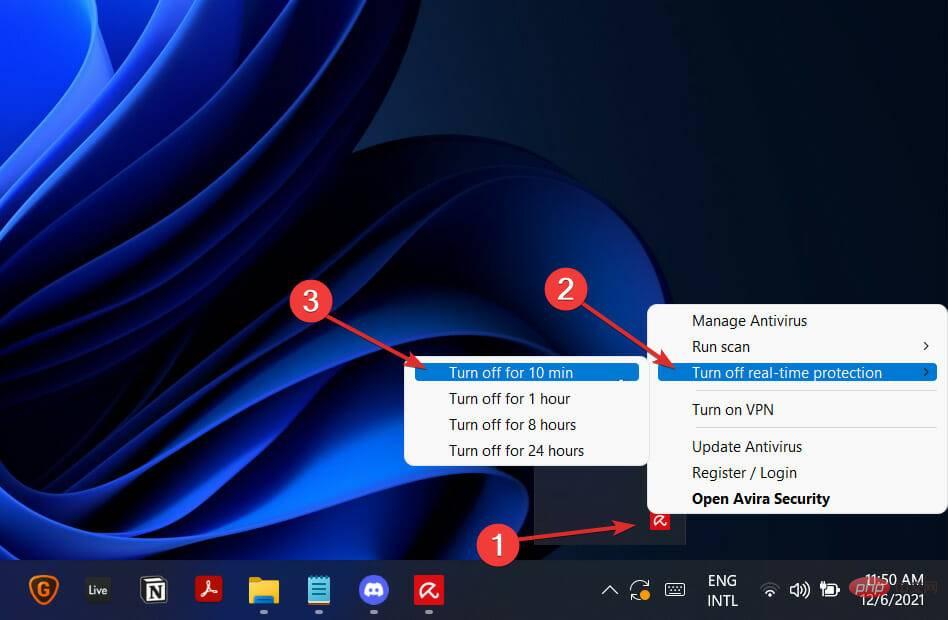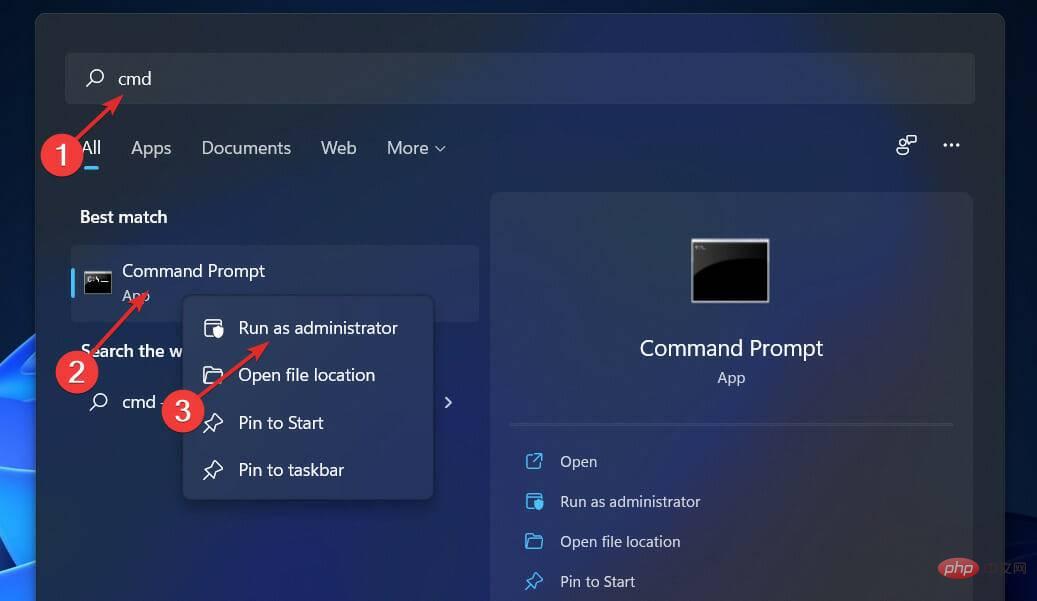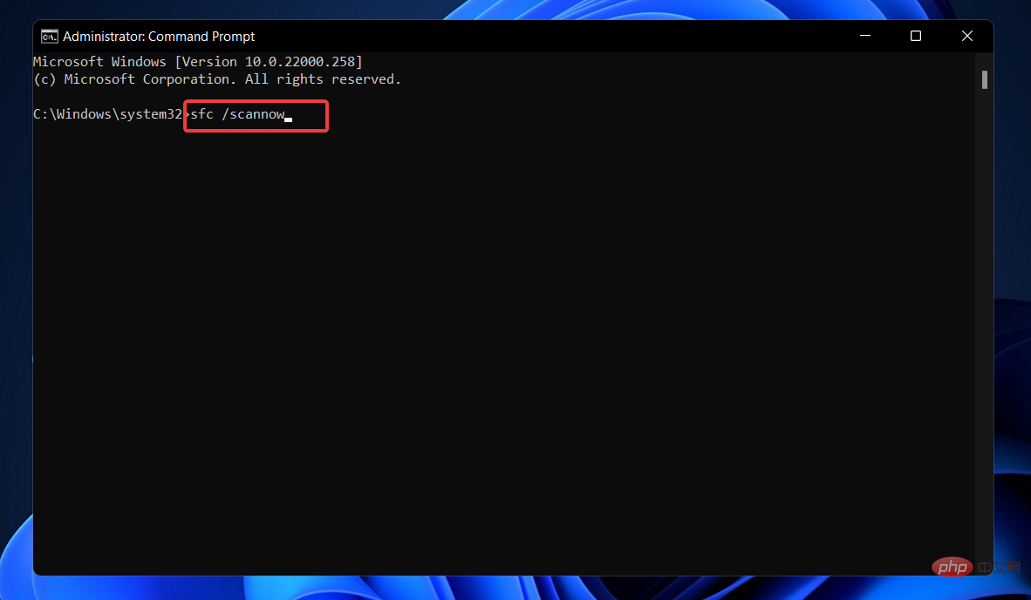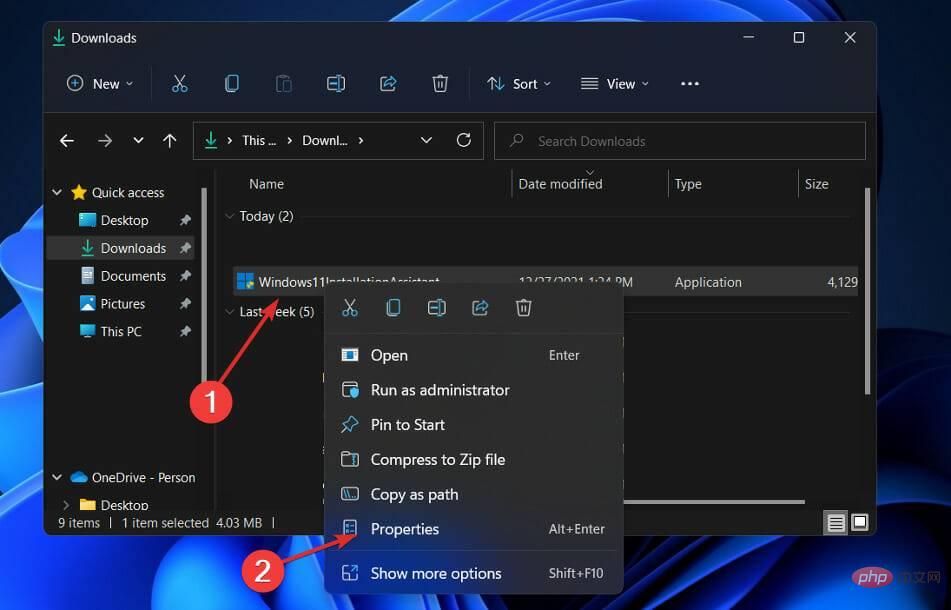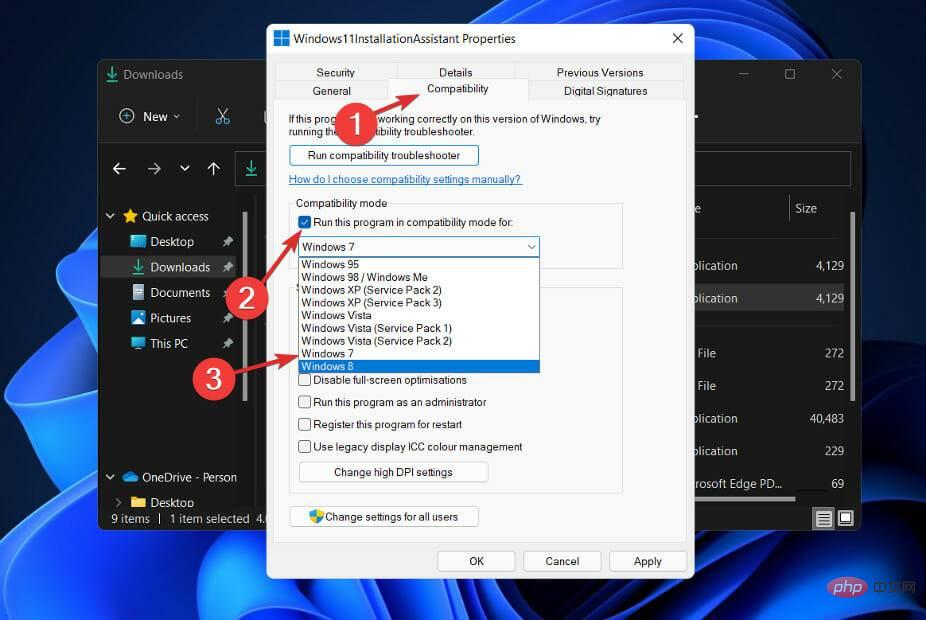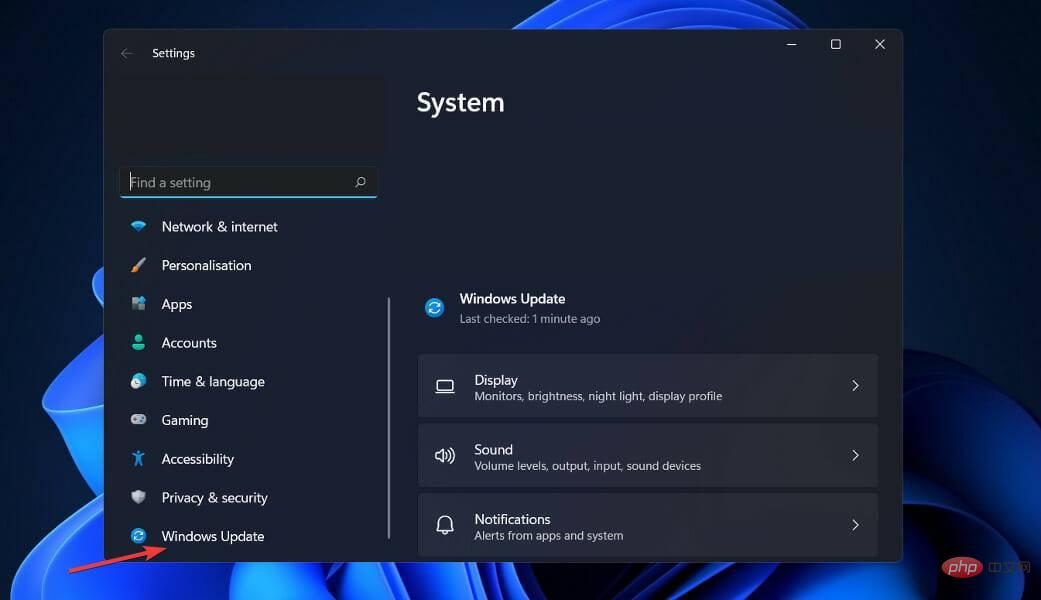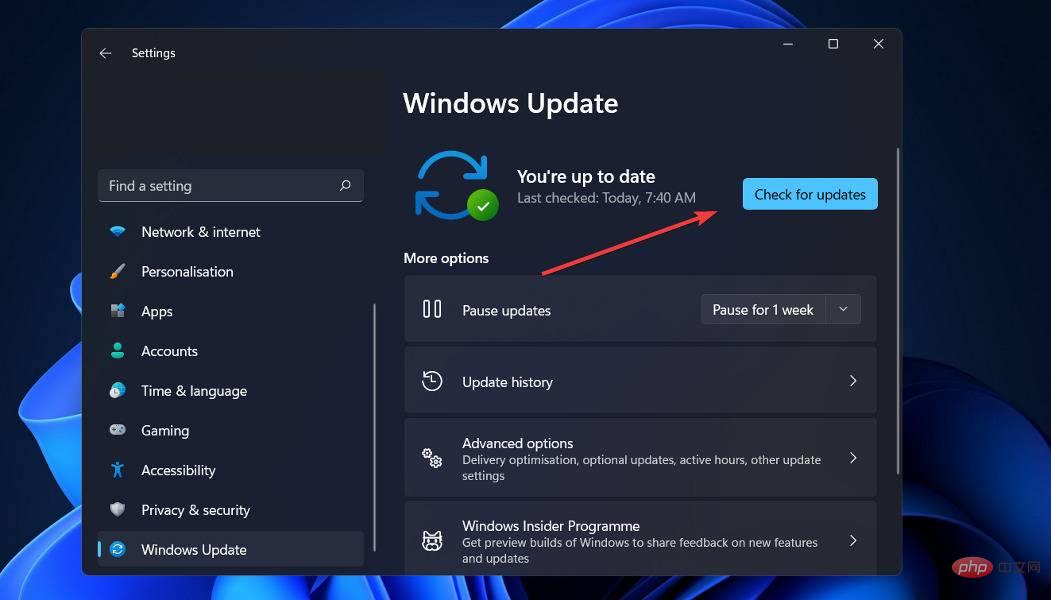Maison >Problème commun >Correctif : l'assistant de configuration de Windows 11 ne fonctionne pas
Correctif : l'assistant de configuration de Windows 11 ne fonctionne pas
- WBOYWBOYWBOYWBOYWBOYWBOYWBOYWBOYWBOYWBOYWBOYWBOYWBavant
- 2023-05-14 12:58:171762parcourir
Windows 11 a été officiellement lancé et les utilisateurs se précipitent pour essayer le système d'exploitation de Microsoft.
Bien que de nombreux clients affirment que leurs mises à niveau vers Windows 11 ont réussi, certains ont rencontré le code d'erreur 0x8007007f lors de la mise à jour à l'aide de l'assistant d'installation de Windows 11.
De même, d'autres ont rencontré des messages d'erreur indiquant que l'assistant de configuration de Windows 11 est déjà en cours d'exécution ou que quelque chose s'est mal passé.
Vous ne devriez pas trop vous inquiéter des problèmes de mise à niveau de Windows 11, car les bogues sont courants dans les mises à niveau majeures de Windows. Lisez la suite pour savoir comment résoudre ce problème afin de pouvoir passer à Windows 11.
Quoi de neuf dans Windows 11 ?
Windows 11 introduit une interface utilisateur entièrement repensée qui ressemble davantage à celle de Mac. Il présente un design simple avec des côtés arrondis et des couleurs pastel douces. 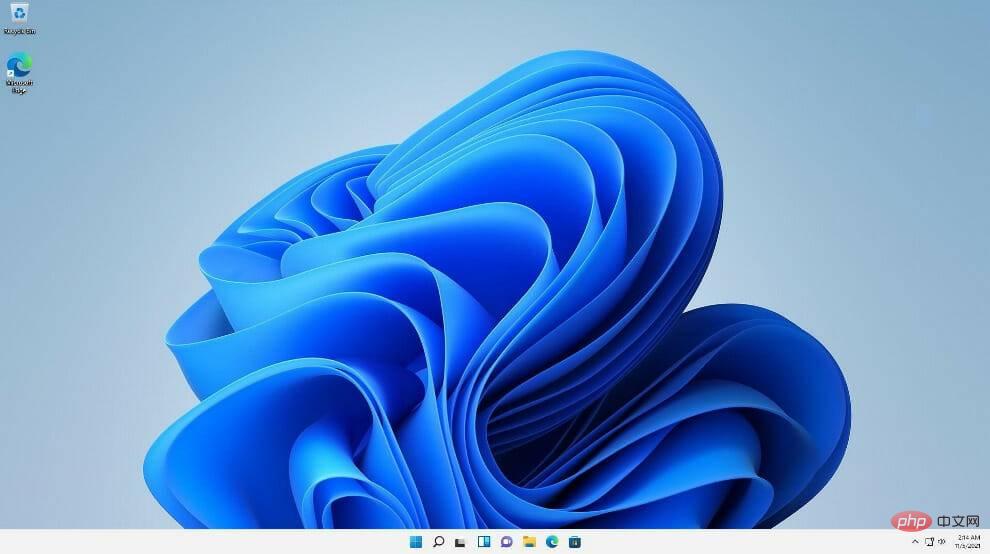
Parallèlement à la barre des tâches, le menu Démarrer sous forme d'icône Windows a été déplacé au milieu de l'écran. Cependant, si vous le souhaitez, vous pouvez les remettre à leur position d'origine à gauche, tout comme dans Windows 10.
Les applications Android seront disponibles via le Microsoft Store (mais pas immédiatement) via l'Amazon Appstore, qui sera disponible dans Windows 11.
La possibilité d'accéder aux applications Android sur Windows 10 était auparavant disponible via plusieurs méthodes, notamment en utilisant un téléphone Samsung Galaxy, mais cela la rendra native. )
C'est quelque chose de très attendu par les clients Windows et qui représente une nouvelle étape dans l'intégration des mobiles et des ordinateurs portables. Cette fonctionnalité est actuellement en version bêta et n'est disponible que pour les Windows Insiders, qui peuvent la tester.
Windows 11 vous permettra de créer des bureaux virtuels de la même manière que les ordinateurs Mac. Il vous permet de basculer simultanément entre plusieurs ordinateurs à des fins personnelles, professionnelles, éducatives ou de jeu. Ceci est plus difficile à configurer et à utiliser sous Windows 10.
L'ajout de gestes et plus d'espace entre les icônes dans la barre des tâches sont deux façons par lesquelles Microsoft tente d'améliorer l'expérience tactile sur les tablettes. Vous pouvez désormais entendre et ressentir des vibrations lorsque vous prenez des notes ou dessinez avec un stylo numérique.
Que dois-je faire si l’Assistant d’installation de Windows 11 ne fonctionne pas ?
1. Exécutez l'assistant en tant qu'administrateur
- Après avoir téléchargé et installé l'assistant depuis le site officiel de Microsoft, recherchez le fichier exécutable du programme. Il se trouve probablement dans le dossier Téléchargements de votre PC.
- Une fois trouvé, faites un clic droit sur le fichier exécutable et sélectionnez Exécuter en tant qu'administrateur.

- Une boîte de dialogue apparaîtra vous demandant votre autorisation. Cliquez sur Oui pour autoriser l'assistant de configuration de Windows 11 à s'exécuter avec les privilèges d'administrateur.
Procédez maintenant aux étapes d'installation qui vous sont présentées. Assurez-vous de les suivre attentivement.
2. Désactivez votre antivirus
- Cliquez sur Développer dans la barre des tâches et cliquez avec le bouton droit sur l'icône de votre antivirus et sélectionnez la flèche Avast Block Control puis désactivez pendant 10 minutes.

- Si un autre programme antivirus est installé, vous pouvez désactiver temporairement l'application en suivant les étapes identiques ou similaires à celles ci-dessus.

Si le problème ne se produit plus, il y a de fortes chances que votre application antivirus soit à l'origine du problème. Pour protéger votre ordinateur, vous devriez envisager d'utiliser d'autres produits antivirus compatibles avec Windows 11.
3. Exécutez sfc
- Appuyez sur les touches Windows + S pour ouvrir la barre de recherche et tapez cmd et faites un clic droit sur le résultat le plus pertinent pour l'exécuter en tant qu'administrateur.

- Tapez ou collez la commande suivante et appuyez sur Entrée :
<code><strong>sfc /scannow</strong>sfc /scannow
4. Définissez le mode de compatibilité
- Après avoir téléchargé l'assistant d'installation depuis le site officiel de Microsoft, recherchez le fichier exécutable du programme. Il se trouve probablement dans le dossier Téléchargements de votre PC.
- Cliquez dessus avec le bouton droit et sélectionnez Propriétés.

- Maintenant, accédez à l'onglet Compatibilité, cliquez sur "Exécuter ce programme en mode de compatibilité pour :", et sélectionnez "Windows 7".

- Cliquez sur Appliquer pour enregistrer les modifications, puis exécutez l'exécutable normalement et voyez si la fenêtre reste ouverte suffisamment longtemps pour effectuer votre tâche.
Comment vérifier les nouvelles mises à jour dans Windows 11 ?
Lors du développement de Windows 11, les développeurs se sont concentrés sur l'analyse des données pour déterminer quels paramètres étaient les plus utilisés et lesquels étaient le moins utilisés.
Sans aucun doute, les mises à jour Windows reçoivent la plus haute priorité et un nouveau menu est créé spécialement pour elles. La mise à jour manuelle de Windows 11 peut être effectuée en :
- Appuyez sur les touches Windows + I pour ouvrir l'application Paramètres, puis cliquez sur Cliquez sur Windows Update dans le panneau de gauche.

- Si vous avez de nouvelles mises à jour à télécharger, cliquez sur le bouton "Installer maintenant" et attendez la fin du processus, sinon cliquez sur le bouton "Vérifier les mises à jour" .
 S'il y a de nouvelles mises à jour, le système les téléchargera et les installera immédiatement.
S'il y a de nouvelles mises à jour, le système les téléchargera et les installera immédiatement.
Ce qui précède est le contenu détaillé de. pour plus d'informations, suivez d'autres articles connexes sur le site Web de PHP en chinois!